- 返回
- Win7设置颜色质量
Win7怎么改颜色质量?Win7设置颜色质量的方法
2016-05-18 15:33作者:chunhua
在我们使用Win7系统的过程中,难免需要优化软件或者运行游戏,经过这些动作之后,你会发现Win7原本漂亮的颜色效果已不复存在,这该怎么呢?有什么办法可以复原吗?这时我们只要对颜色质量进行设置,就可以复原了。下面小编给大家分享Win7调节颜色质量的方法。
具体方法如下:
1、在桌面空白地方右击,从弹出菜单中选择“屏幕分辨率”:
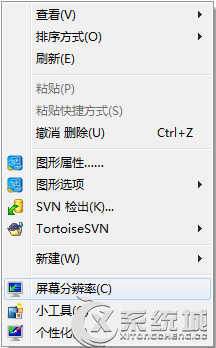
2、然后在打开的窗口中单击右下角的“高级设置”链接;
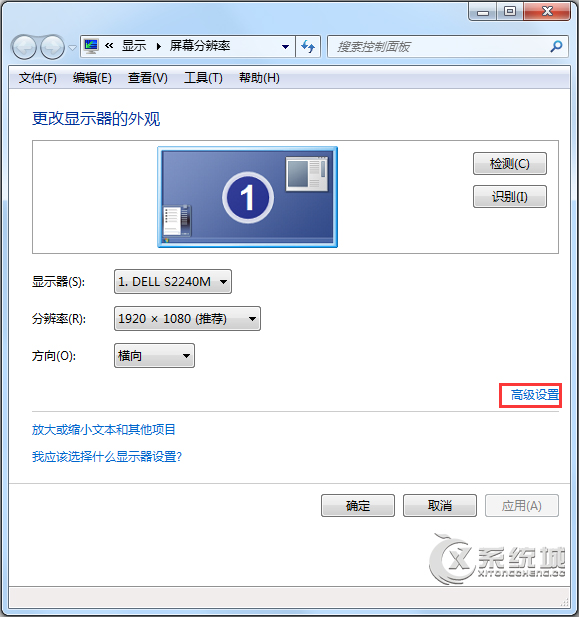
3、在打开的属性对话框中,切换到“监视器”选项卡,单击下面的“颜色”下拉列表框,可以发现可以有16位或32位色的选择:
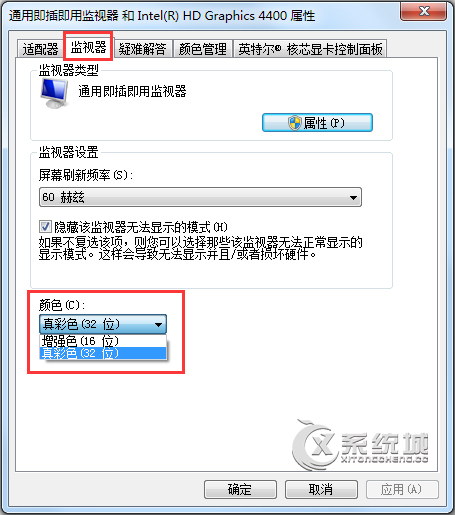
4、我们选择其中的一种,单击“确定”按钮保存退出即可;
5、我们还可以进行更为详细的快速的设置。切换到“适配器”选项卡,单击最下面的“列出所有模式”按钮:
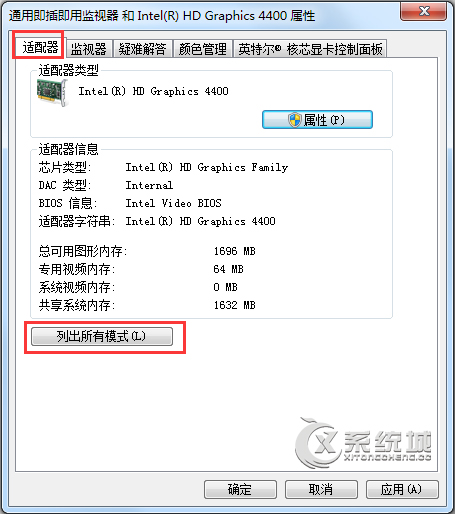
6、从弹出的对话框显示的有效列表中选择一种,然后单击“确定”按钮即可:

7、最后我们再来对比下16位色(上图)和32位色(下图)的区别。上图16位的完全是纯色,且边框和标题栏都没有过渡颜色、也不透明,而32位反之:
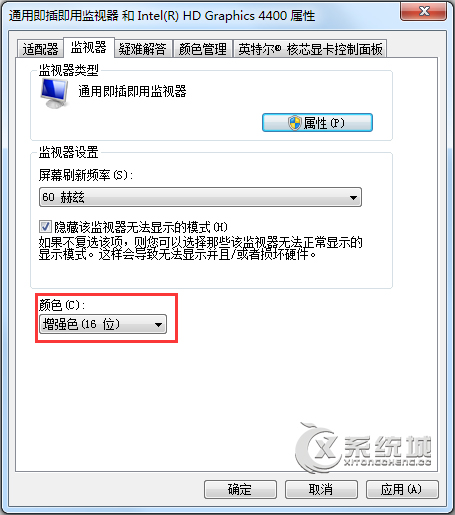
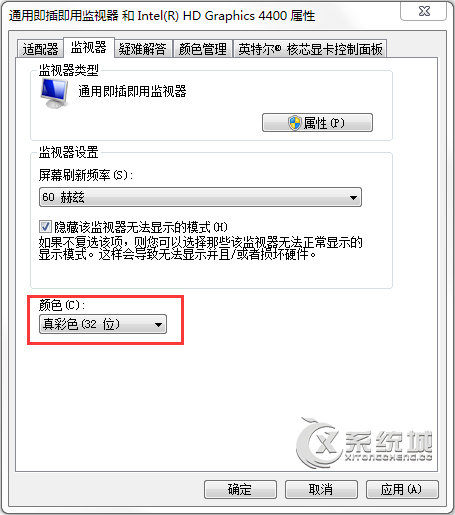
Win7调节颜色质量的方法就这么简单,如果你对电脑的颜色质量不满意,可以随时更改。
标签:颜色质量
分享给好友:
相关教程
更多